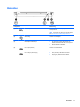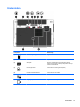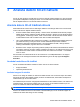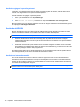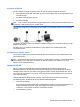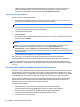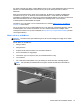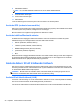User Guide - Windows 8
Table Of Contents
- Välkommen
- Lära känna datorn
- Ansluta datorn till ett nätverk
- Navigera med hjälp av tangentbordet, pekgester på skärmen och pekdon
- Multimedia
- Energihantering
- Stänga av datorn
- Ställa in energialternativ
- Använda energibesparande lägen
- Använda batteriström
- Hitta ytterligare batteriinformation
- Använda Batterikontroll
- Visa återstående batteriladdning
- Maximera batteriets urladdningstid
- Hantera låg batteriladdningsnivå
- Sätta i eller ta ut batteriet
- Spara på batteriet
- Förvaring av batteri som kan bytas av användaren (endast vissa modeller)
- Kassering av batteri som kan bytas av användaren (endast vissa modeller)
- Byte av batteri som kan bytas av användaren (endast vissa modeller)
- Använda nätström
- Växlingsbar grafik/dubbel grafik (endast vissa modeller)
- Externa kort och enheter
- Enheter
- Hantera enheter
- Använda hårddiskar
- Använda RAID (endast vissa modeller)
- Säkerhet
- Skydda datorn
- Använda lösenord
- Använda antivirusprogram
- Använda brandväggsprogramvara
- Installera viktiga säkerhetsuppdateringar
- Använda HP Client Security
- Installera en säkerhetskabel (tillval)
- Använda fingeravtrycksläsaren (endast vissa modeller)
- Underhåll
- Säkerhetskopiering och återställning
- Computer Setup (BIOS), MultiBoot och Systemdiagnostik
- Support
- Specifikationer
- Resa med datorn
- Felsökning
- Felsökningsresurser
- Lösa problem
- Det går inte att starta datorn
- Datorskärmen är svart
- Programvaran fungerar inte som den ska
- Datorn är på men ger ingen respons
- Datorn är ovanligt varm
- En extern enhet fungerar inte
- Den trådlösa nätverksanslutningen fungerar inte
- En skiva spelas inte
- Filmen visas inte på den externa bildskärmen
- Processen med att bränna en skiva startar inte, eller avstannar innan den är klar
- Elektrostatisk urladdning
- Index
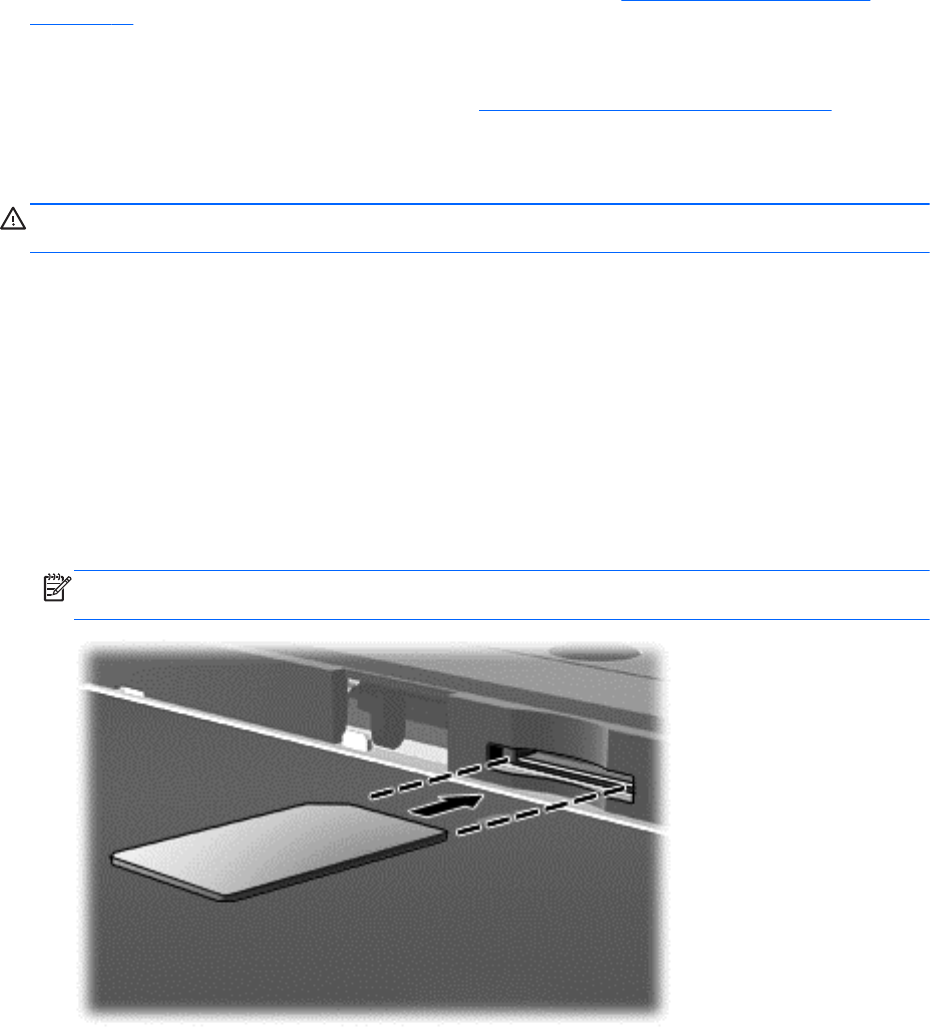
Du måste eventuellt ange IMEI- och/eller MEID-numret för HP:s mobila bredbandsmodul för att kunna
aktivera en mobil bredbandstjänst. Serienumret är tryckt på en etikett på insidan av datorns
batterifack.
Med vissa mobilnätoperatörer måste du ha ett SIM-kort. Ett SIM-kort innehåller grundläggande
information om dig, t.ex. en PIN-kod, samt nätverksinformation. I vissa datorer är ett SIM-kort
förinstallerat i batteriplatsen. Om det inte finns något förinstallerat SIM-kort i din dator, kan det finnas
bland dokumentationen till HP:s mobila bredband som medföljer datorn, eller också kan
mobilnätoperatören tillhandahålla det separat.
Information om hur du sätter i och tar ut SIM-kortet finns i avsnittet
Sätta i och ta ur ett SIM-kort
på sidan 19 i detta kapitel.
Om du vill veta mer om HP:s mobila bredband och hur du aktiverar ovanstående tjänst hos önskad
mobilnätoperatör, kan du läsa informationen om HP:s mobila bredband som medföljer datorn.
Ytterligare information finns på HP:s webbplats på
http://www.hp.com/go/mobilebroadband (endast i
vissa regioner/länder).
Sätta i och ta ur ett SIM-kort
VIKTIGT: Förhindra skador på kontakterna genom att vara så försiktig som möjligt när du sätter i
SIM-kortet.
Så här sätter du i ett SIM-kort:
1. Stäng av datorn.
2. Stäng skärmen.
3. Koppla från alla externa enheter som är anslutna till datorn.
4. Dra ut strömkabeln ur vägguttaget.
5. Vänd datorn upp och ned på en plan yta med batterifacket mot dig.
6. Ta ut batteriet.
7. För in SIM-kortet i SIM-platsen och tryck försiktigt in det tills det sitter ordentligt på plats.
OBS! Titta på bilden på batterifacket för att avgöra åt vilket håll SIM-kortet ska sättas in i
datorn.
Ansluta datorn till ett trådlöst nätverk 19